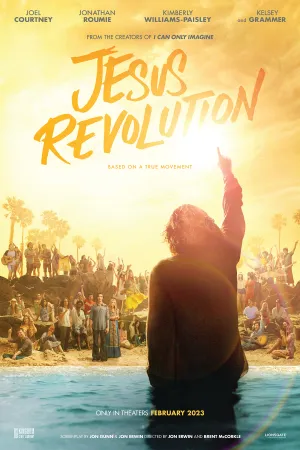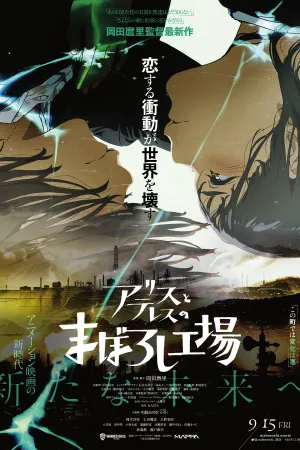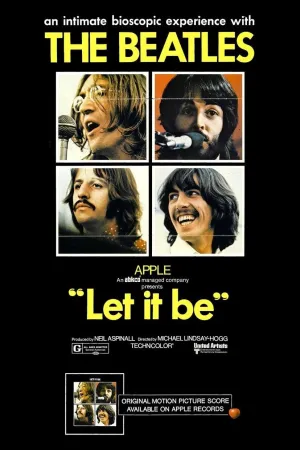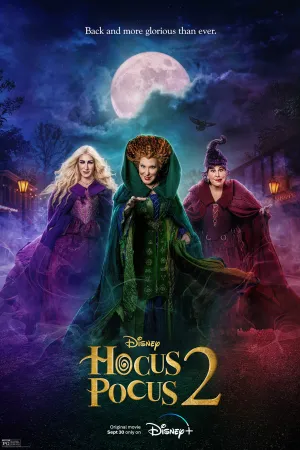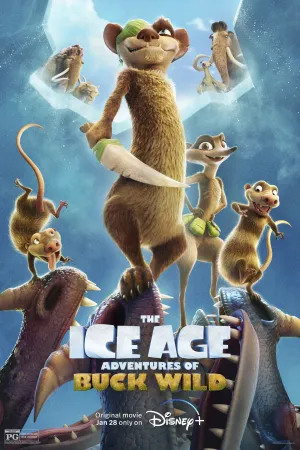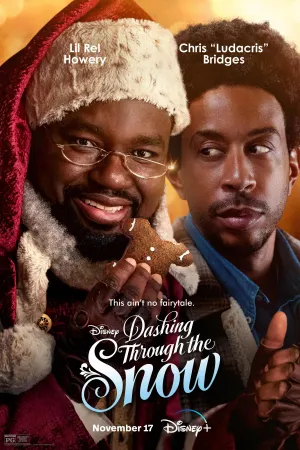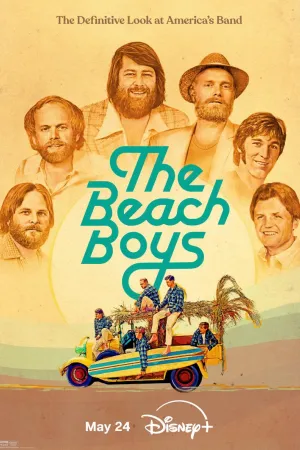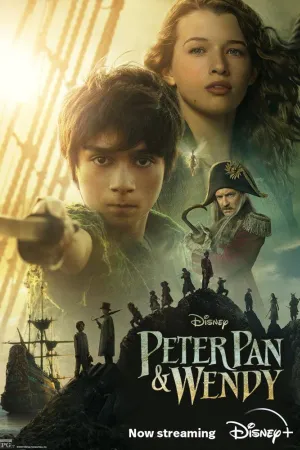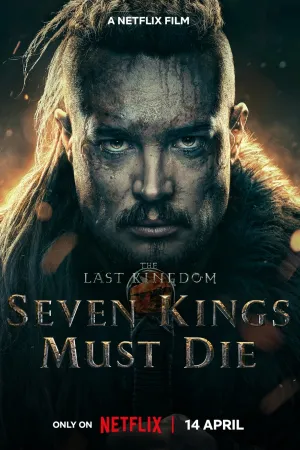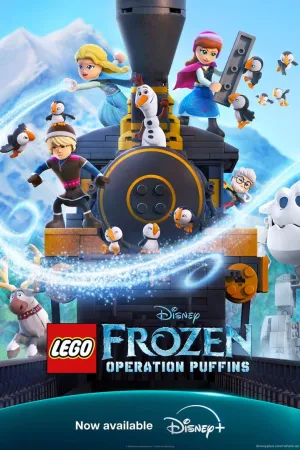9 Cara Mengetahui Password WiFi Sekitar, Baik yang Sudah Pernah Terhubung atau Belum

Cara Mengetahui Password WiFi Sekitar (credit: unsplash)
Kapanlagi.com - Internet kini sudah jadi kebutuhan sehari-hari. Selain lewat jaringan seluler yang ada di ponsel, internet bisa diperoleh lewat jaringan WiFi. Namun untuk bisa mengakses WiFi, terlebih dahulu harus memasukkan password. Karenanya, banyak orang yang berusaha mencari cara mengetahui password WiFi di sekitar.
Saat ini, ada banyak ruang publik yang menyediakan fasilitas WiFi. Kendati begitu, adanya WiFi sering kali tidak diimbangi dengan tersedianya informasi terkait password. Alhasil, pengunjung jadi kesulitan menghubungkan perangkat pribadi dengan jaringan WiFi yang ada. Jika sering mengalami hal serupa, kalian tak perlu lagi khawatir. Pasalnya, ada beberapa cara mengetahui password WiFi yang bisa dilakukan dengan mudah dan praktis.
Penasaran, bagaimana caranya? Untuk mengetahuinya, langsung saja simak ulasan cara mengetahui password WiFi berikut ini.
Advertisement
1. Cara Mengetahui Password WiFi yang Sudah Pernah Terhubung
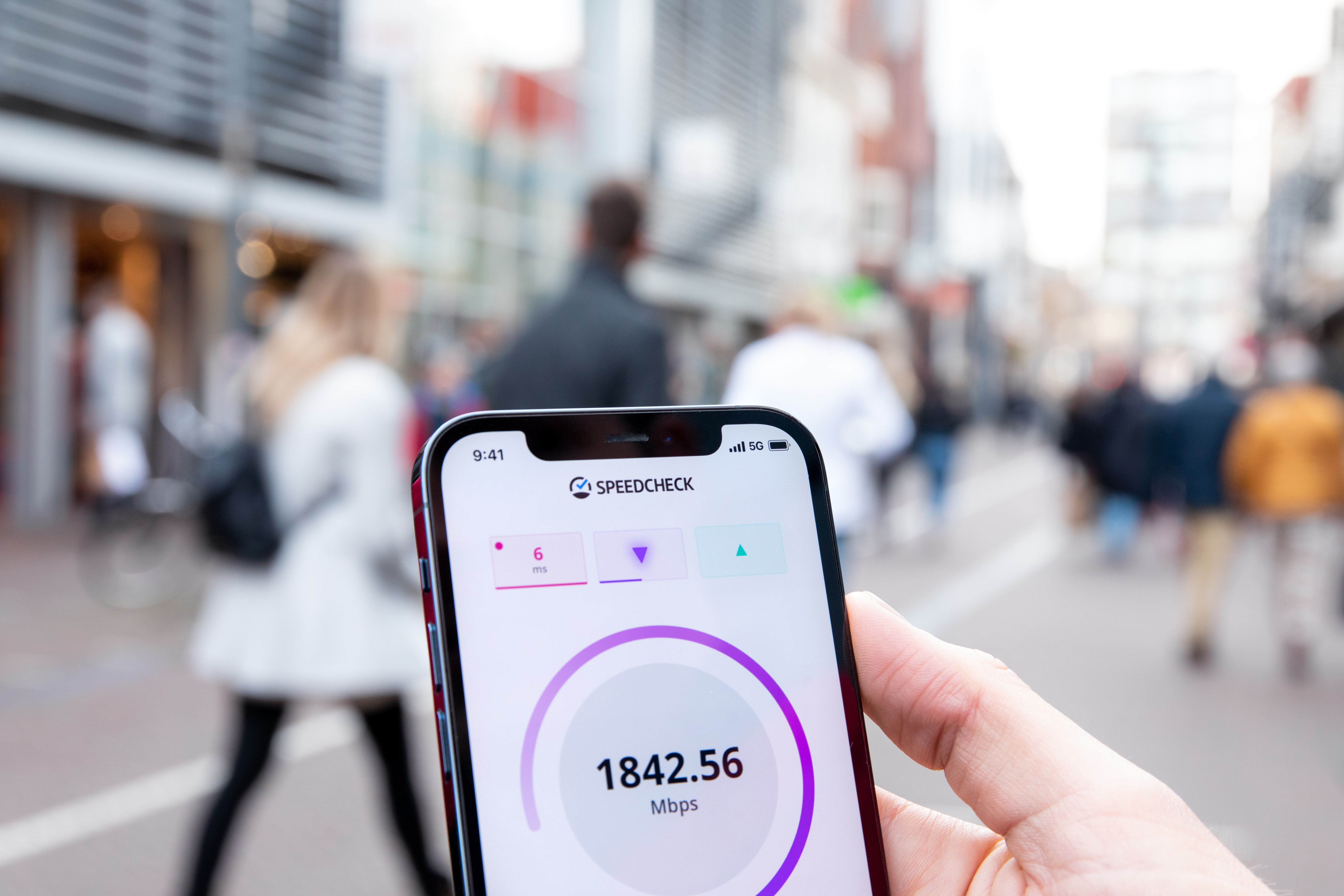
1. Pada HP Android
Berikut cara mengetahui password WiFi yang sudah pernah terhubung di HP Android:
1. Masuk ke pengaturan WiFi di ponsel kalian.
2. Pilih jaringan WiFi yang ingin kalian lihat kata sandinya.
3. Setelah memilih jaringan tersebut, cari opsi untuk melihat informasi yang lebih detail.
4. Temukan opsi "show password" atau "tampilkan kata sandi".
5. Klik opsi tersebut untuk menampilkan kata sandi yang tersembunyi.
2. Pada HP iPhone
Berikut cara mengetahui password WiFi yang sudah pernah terhubung di HP iPhone:
1. Pertama, buka aplikasi "Keychain Access" di iPhone kalian. Aplikasi ini dapat ditemukan di dalam folder "Utilities" di layar utama iPhone.
2. Setelah aplikasi terbuka, cari dan pilih opsi "Passwords" di bagian bawah layar. Kalian akan melihat daftar semua password yang tersimpan di iPhone kalian, termasuk password WiFi yang sudah terhubung.
3. Cari nama jaringan WiFi yang kalian ingin lihat password-nya, lalu ketuk untuk membuka detailnya. Di dalam detail jaringan WiFi tersebut, kalian akan melihat opsi "Show Password". Jika kalian ketuk opsi ini, maka password jaringan WiFi tersebut akan terlihat.
3. Pada Laptop
Berikut cara mengetahui password WiFi yang sudah pernah terhubung di laptop:
1. Buka menu Command Prompt atau Windows PowerShell. Kalian dapat mencarinya melalui menu Start atau langsung mengetik "cmd" atau "powershell" di kotak pencarian.
2. Setelah itu, ketik perintah berikut: netsh wlan show profile name=[nama jaringan WiFi] key=clear. Gantilah [nama jaringan WiFi] dengan nama jaringan WiFi yang ingin kalian lihat password-nya.
3. Setelah itu, tekan tombol Enter. Kalian akan melihat informasi detail tentang jaringan WiFi tersebut, termasuk password-nya yang terletak di bawah bagian "Security settings".
(Setelah 8 tahun menikah, Raisa dan Hamish Daud resmi cerai.)
2. Cara Mengetahui Password WiFi yang Belum Pernah Terhubung Tanpa Aplikasi Tambahan

1. Metode Asal Tebak
Salah satu metode yang paling umum adalah dengan menggunakan teknik "brute force" atau serangan kamus. Hal ini melibatkan pengetesan semua kemungkinan kata sandi yang mungkin digunakan oleh jaringan Wi-Fi. Namun jelas, metode cara mengetahui password WiFi yang satu ini akan sangat memerlukan waktu yang lama dan tidak selalu efektif.
2. Coba Masukkan Password Default
Sebagai alternatif, seseorang juga dapat mencoba menggunakan teknik pencarian password default yang seringkali digunakan oleh banyak router Wi-Fi. Banyak pengguna tidak mengubah password default yang disediakan oleh produsen router, sehingga kemungkinan besar password tersebut masih digunakan.
3. Cara Mengetahui Password WiFi yang Sudah Pernah Terhubung dengan Aplikasi
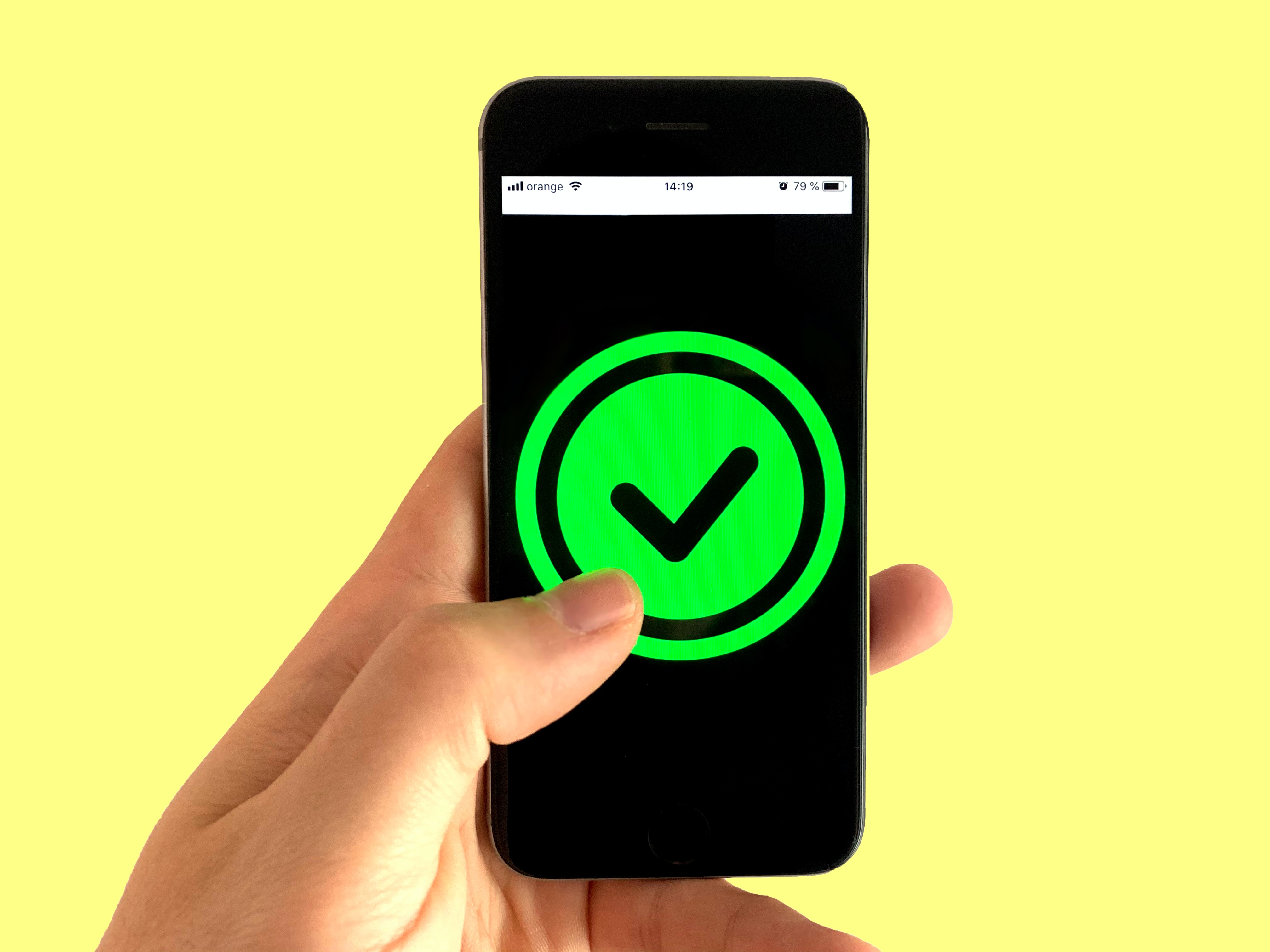
1. Pakai Aplikasi WiFi Map
Berikut panduan cara mengetahui password WiFI yang sudah pernah terhubung dengan aplikasi WiFi Map:
1. Unduh dan pasang aplikasi WiFi Map di perangkat Android kalian.
2. Buka WiFi Map, lalu login dengan akun kamu.
3. Beralih ke tab Jaringan WiFi dan cari jaringan WiFi yang ingin kamu lihat.
4. Pilih jaringan tersebut dan pilih opsi untuk mencoba terhubung atau melihat password.
5. Aplikasi akan melakukan upaya untuk terhubung atau menunjukkan password yang digunakan pada jaringan tersebut.
2. Pakai Aplikasi WiFi Analyzer
Berikut panduan cara mengetahui password WiFI yang sudah pernah terhubung dengan aplikasi WiFi Analyzer:
1. Unduh dan instal WiFi Analyzer di handphone kalian, gratis di Google Play Store atau App Store.
2. Buka aplikasi, izinkan akses lokasi dan penyimpanan.
3. Lihat daftar WiFi di sekitar kalian.
4. Pilih WiFi tetangga, lalu klik Connect dan pilih Brute Force Attack.
5. Aplikasi akan mencoba kombinasi password.
6. Jika berhasil, catat passwordnya dan masukkan ke handphone kalian untuk terhubung.
3. Pakai Aplikasi WiFi WPS WPA Tester
Berikut panduan cara mengetahui password WiFI yang sudah pernah terhubung dengan aplikasi WPS WPA Tester:
1. Pertama, pastikan kalian telah mengunduh aplikasi WPS WPA Tester di perangkat kalian.
2. Buka aplikasi tersebut, dan cari jaringan WiFi tetangga yang ingin kalian hubungkan.
3. Pilih opsi "Connect Using WPS".
4. Aplikasi ini akan secara otomatis mencari password untuk jaringan WiFi yang dipilih.
4. Pakai Aplikasi WiFi Password Recovery
1. Unduh dan pasang aplikasi WiFi Password Recovery.
2. Setelah aplikasi terpasang, buka aplikasi WiFi Password Recovery, lalu izinkan aplikasi ini mengakses root handphone kalian
3. Aplikasi ini akan menampilkan daftar nama WiFi dan password yang pernah terhubung dengan smartphone kalian sebelumnya.
4. Temukan nama WiFi yang ingin kalian ketahui passwordnya, lalu catat.
Itulah di antaranya beberapa cara mengetahui password WiFi yang bisa dilakukan dengan mudah dan praktis. Namun perlu diketahui, melihat password orang lain tanpa izin bisa jadi sebuah pelanggaran privasi. Jadi, lakukan cara-cara di atas dengan bijaksana.
(Di usia pernikahan 29 tahun, Atalia Praratya gugat cerai Ridwan Kamil.)
Berita Foto
(kpl/psp)
Advertisement
-
Teen - Lifestyle Gadget Smartwatch Kece Buat Gen Z yang Stylish, Fungsional, dan Nggak Bikin Kantong Kaget